Современные решения для резервного копирования позволяют автоматизировать создание расписания резервного копирования и настройку параметров удержания. Вы можете настроить расписание резервного копирования для каждой машины или рабочей нагрузки. Таким образом, вы создаете необходимое количество точек восстановления и устанавливаете срок удержания, после истечения которого просроченные точки удаляются. Для эффективной стратегии резервного копирования вам необходимо иметь достаточное количество точек восстановления для возможности восстановления состояния на определенный момент времени и эффективного управления потреблением хранилища.
NAKIVO Backup & Replication позволяет создавать гибкие политики удержания для ваших машин. Здесь мы рассмотрим два метода удержания и планирования, доступные в решении NAKIVO.
Что такое точка восстановления?
A recovery point in the context of backup refers to a specific point in time to which you can restore your data or system after a failure. A recovery point represents a copy of your data at a particular moment in time, allowing you to recover your data to that state in case of data loss, corruption, or other issues.
Точки восстановления являются ключевым понятием стратегии удержания резервного копирования. Ваша стратегия защиты данных и степень критичности рабочей нагрузки для операций определяют количество точек восстановления или копий ваших данных, их частоту и то, насколько далеко в прошлое вы можете вернуться для восстановления данных. Более конкретно, частота определяется целью восстановления точки (RPO) для определенной рабочей нагрузки.
Что такое удержание?
Удержание относится к выбранной длительности хранения точек восстановления, то есть резервных копий ваших данных. Удержание определяет, как долго резервные данные сохраняются, прежде чем их перезапишут новые резервные копии или автоматически удалят. Настройки удержания крайне важны для обеспечения доступа к историческим точкам восстановления, которые могут использоваться для восстановления данных и соблюдения требований соответствия, а также для удаления ненужных точек для обеспечения эффективного потребления хранилища.
Сохранение в NAKIVO Backup & Replication
NAKIVO Backup & Replication позволяет сохранить до 4 000 точек восстановления для резервного копирования и 40 точек восстановления для реплик. До версии 10.8 в NAKIVO Backup & Replication использовался подход к сохранению на основе GFS. Начиная с v10.8, был введен новый подход для упрощения установки сроков действия для точек восстановления. Давайте рассмотрим более подробно два подхода и их работу.
Подход к сохранению на основе наследия
Старый подход удобен и прост в использовании, основываясь на схеме сохранения “дед-отец-сын” (GFS). Он остается доступным для существующих пользователей, которые обновляют свои развертывания решений с версии 10.7 и ранее на версию 10.8 и позднее.
Со старым подходом к сохранению вы настраиваете параметры сохранения на шаге Сохранение мастера резервного копирования (шаг 4 из 5). Вы можете установить следующие параметры сохранения:
- Сохранить N последних точек восстановления. Если количество точек восстановления достигает указанного числа, самая старая точка восстановления удаляется
- Сохранить одну точку восстановления на протяжении N дней. Последняя ежедневная точка восстановления истекает и удаляется после указанного числа дней
- Сохранить одну точку восстановления еженедельно в течение N недель. Последняя еженедельная точка восстановления истекает и удаляется после указанного числа недель
Сохранить одну точку восстановления ежемесячно в течение N месяцев. Последняя ежемесячная точка восстановления истекает и удаляется после указанного числа месяцев - Сохраните одну точку восстановления в месяц на N месяцев. Последняя ежемесячная точка восстановления истекает и удаляется после указанного количества месяцев
- Сохраните одну точку восстановления в год на N лет. Последняя годовая точка восстановления истекает и удаляется после указанного количества лет
Подробнее в нашей статье блога о том, как работает удержание GFS на практике.
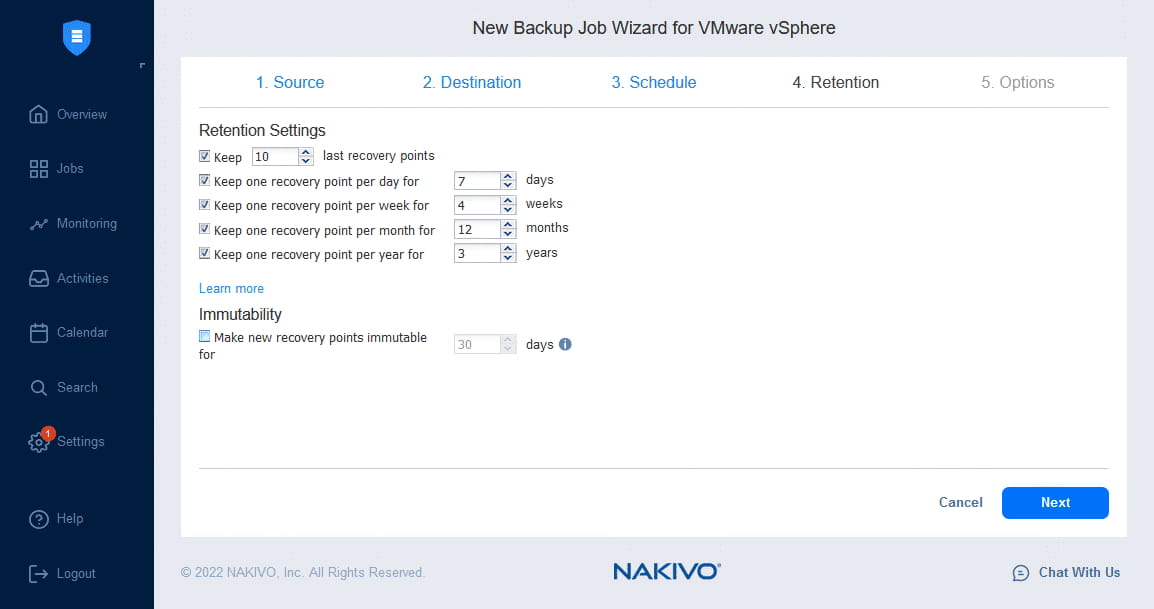
На этом шаге мастера вы также можете включить неприкосновенность для точек восстановления и сделать их неизменяемыми на заданный период времени для лучшей защиты. Неприкосновенность использует подход “запись один раз – чтение много раз” (WORM). Точки восстановления с включенной неприкосновенностью не могут быть удалены или изменены вредоносными программами и другим вредоносным программным обеспечением или пользователями (за исключением пользователя root для типа локальной папки хранилища).
Этот схема удержания GFS позволяет восстановить данные из старых точек восстановления, если, например, данные были удалены или повреждены давно, и эти данные отсутствуют в последних точках восстановления. Обратите внимание, однако, что могут быть и недостатки этого подхода в зависимости от сценария. С одной точкой восстановления, сохраненной для любого заданного дня, недели, месяца или года, чем старше точка восстановления, тем менее детальной она является.
Новый подход к удержанию
В версии 10.8 NAKIVO Backup & Replication представила новый подход к удержанию данных. Если вы обновляете NAKIVO Backup & Replication до версии 10.8 (или более поздней) с более старой версии, вы можете выбрать, хотите ли вы продолжать использовать устаревший подход к удержанию для существующих задач и при создании новых задач. Вы можете использовать новый подход к удержанию для новых задач, а также переключить существующие задачи со старого подхода. Интерфейс предложит разные методы перехода к новому подходу, такие как настройка задачи заново или сопоставление существующих устаревших настроек удержания с новыми настройками удержания.
Альтернативно, вы можете настроить продукт для использования нового подхода к удержанию и перенести существующие настройки удержания задач в новый режим. Эта опция также доступна, если вы импортируете конфигурацию NAKIVO Backup & Replication более старой версии в версию 10.8. Продукт сопоставляет все возможное из старого расписания и конфигурации удержания в новую объединенную конфигурацию расписания и удержания.
Примечание: После переключения задачи или конфигурации продукта на новое расписание невозможно вернуться к устаревшему режиму удержания.
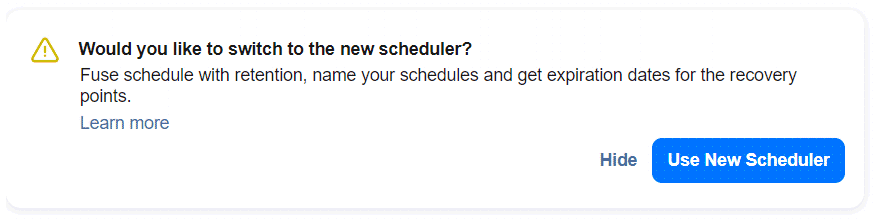
При установке NAKIVO Backup & Replication 10.9 и более поздних версий с нуля (чистая установка продукта) вы получаете только новый подход к удержанию. Новый подход используется для резервного копирования и копирования резервных копий (не для заданий репликации). Шаг Удержание в мастере заданий был удален и объединен со шагом Расписание. Этот подход позволяет настроить конкретную политику удержания для каждого расписания. Возможно установить конкретное удержание для каждого расписания. После истечения срока действия точка восстановления удаляется из резервного хранилища. Также доступна неизменяемость для точек восстановления и может быть установлена на необходимый период времени.
Идея нового подхода заключается в использовании правил расписания, например, запуск каждый день и сохранение на 10 дней. Это также дает каждой точке восстановления дату истечения срока действия, то есть четкую дату, когда точка истечет. Даты истечения срока действия будут отображаться в резервном хранилище. Чтобы увидеть подробности:
- Перейдите в Настройки > Хранилища и выберите необходимое резервное хранилище.
- Под Резервные копии выберите резервную копию, чтобы увидеть все точки восстановления.
С помощью подхода к хранению в легаси-режиме точки восстановления не имеют установленной даты истечения срока действия. В результате ненужную точку восстановления нельзя удалить до следующего запуска задания или до отключения задания. Настройки легаси-хранения применяются при следующем запуске задания, но удаление точки восстановления вручную возможно. Отключение задания с использованием легаси-хранения означает, что точки восстановления не будут автоматически удалены до следующего запуска задания. Вы можете узнать больше о как рассчитываются сроки истечения срока действия для точек восстановления.
С новым подходом правила ручного удаления остаются теми же, но автоматическое удаление не зависит больше от запусков задания. Новый подход к хранению делает ясным, как зависит срок хранения от настроенного расписания.
Для обоих подходов точки восстановления нельзя удалить в некоторых случаях, например, когда одна точка восстановления зависит от другой (старой) точки восстановления. Любая точка, кроме последней оставшейся, может быть удалена вручную, если другие точки восстановления не зависят от нее. Вы всегда можете установить пользовательское время хранения (как с легаси, так и с новым подходом) для каждой конкретной точки восстановления (срок действия не заблокирован для точки восстановления).
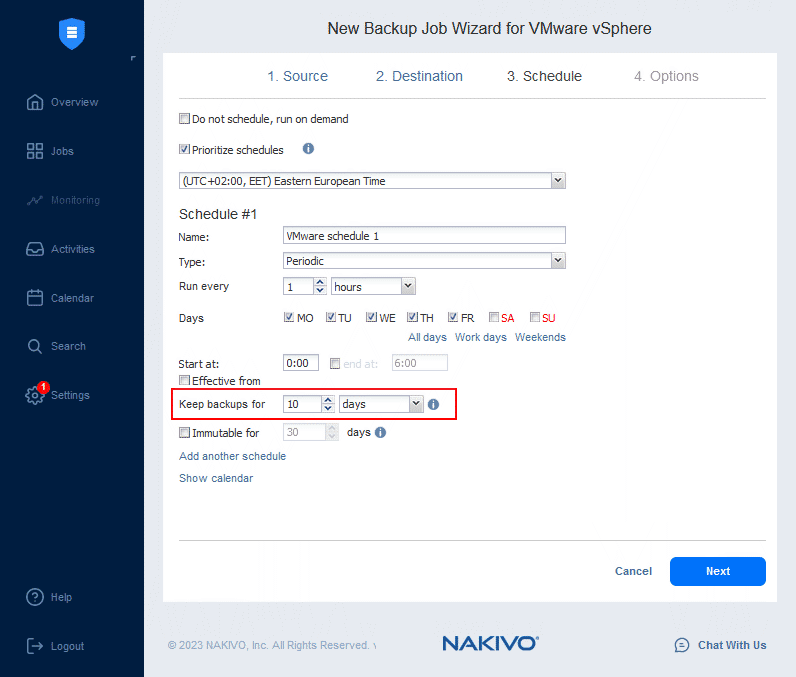
С новым расписанием и подходом к хранению вы можете создавать следующие расписания:
- Периодические (запуск в определенное время/дату, каждые N минут, почасовой, ежедневный и т. д.)
- Еженедельные
- Ежемесячные
- Ежегодные
Для каждого расписания вы можете установить, как долго хранить точку восстановления. Вы можете сохранять резервные копии:
Для каждого расписания вы можете установить, как долго хранить точку восстановления. Вы можете хранить резервные копии для:
- N days
- N weeks
- N months
- N years
Вы можете создать и настроить несколько расписаний для одной резервной копии или работы по копированию резервной копии. Каждое расписание может иметь свои собственные настройки хранения.
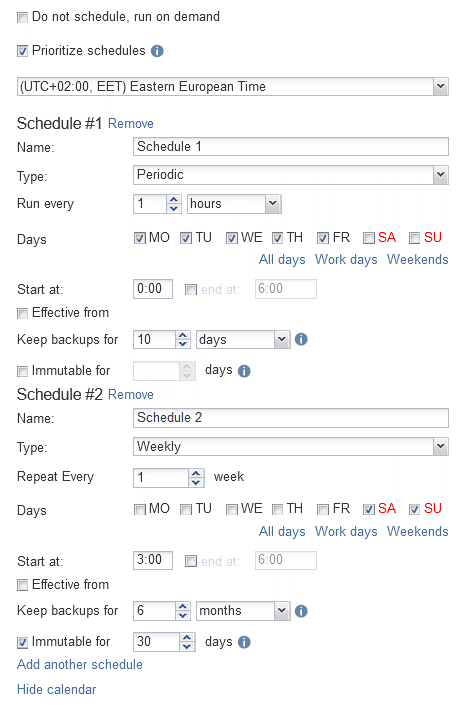
Когда вы завершите мастер и запустите резервное копирование или работу по копированию резервной копии (включая случаи, когда вы не планируете работу и запускаете ее авансом), на экране появится всплывающее окно с параметрами хранения и областью работы. Вы можете выбрать, чтобы сохранять точки восстановления на N дней, недель, месяцев или лет. Вы также можете выбрать предварительно настроенное расписание, и применится срок хранения в этом расписании.
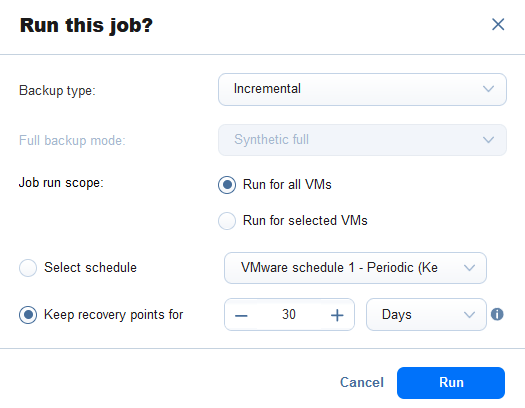
Работа по копированию резервной копии
Работы по копированию резервных копий предоставляют настройки, аналогичные настройкам резервных работ, включая планирование и настройки хранения. Однако работа по копированию резервной копии имеет дополнительный параметр: Поддерживать точную копию исходного резервного копирования
Если вы выберете этот вариант, работа по копированию резервной копии будет генерировать и сохранять идентичную копию исходного резервного копирования вместе с его точками восстановления. Чтобы установить альтернативную политику хранения, снимите этот флажок и выберите один из предлагаемых ниже вариантов. Этот особенный вариант становится видимым только в том случае, если Диск был выбран в качестве Места назначения на предыдущем шаге.
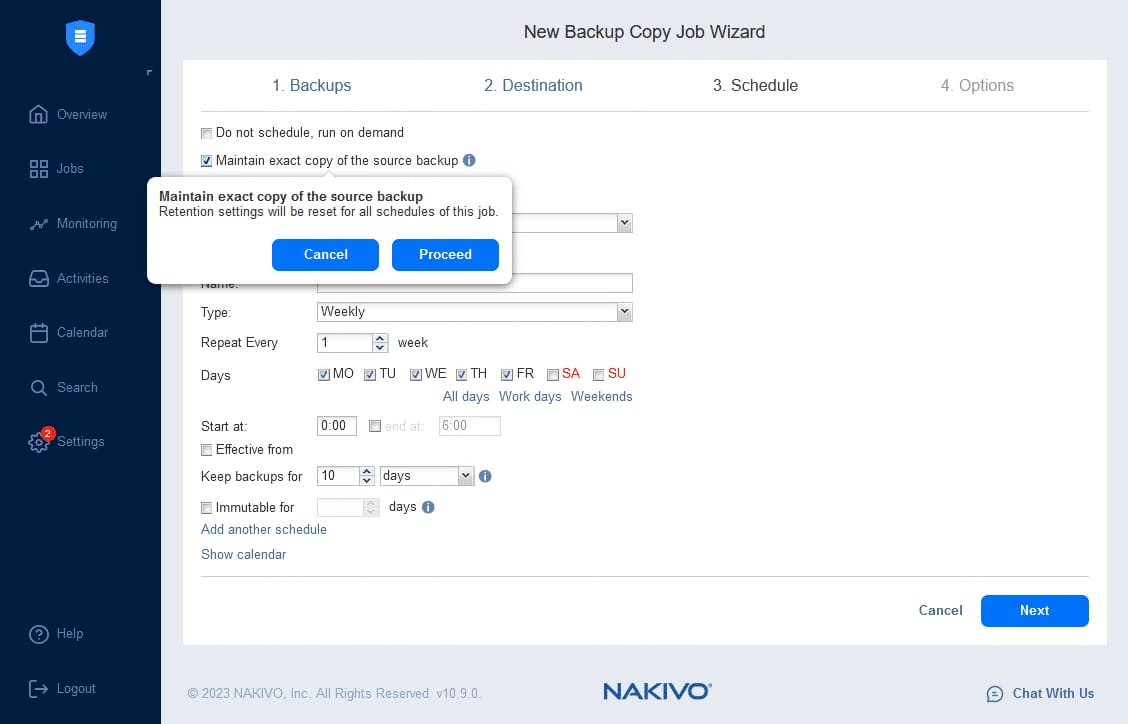
Через настройки сохранения расписания вы можете установить отдельную политику сохранения для точек восстановления на основе каждого расписания заданий и временного промежутка. Например, вы определяете расписание задания для Сохранение резервных копий на: 3 дня, и задание выполняется каждый рабочий день в 12:00 дня. Если точка восстановления создана (резервное копирование завершено) в 13:30 дня, точка восстановления, созданная в понедельник, истекает к четвергу в 13:30 дня. NAKIVO Backup & Replication выполняет почасовые оценки всех точек восстановления, чтобы гарантировать оперативное удаление тех, которые истекли.
Как продлить срок действия даты истечения срока действия для точки восстановления?
Чтобы продлить срок действия даты истечения срока действия для существующих точек восстановления, хранящихся в резервной копии:
- Перейдите в Настройки > Репозитории и выберите резервный репозиторий, где хранится необходимая резервная копия (например, Встроенный репозиторий).
- Нажмите на имя необходимой резервной копии (Windows-VM в этом примере).
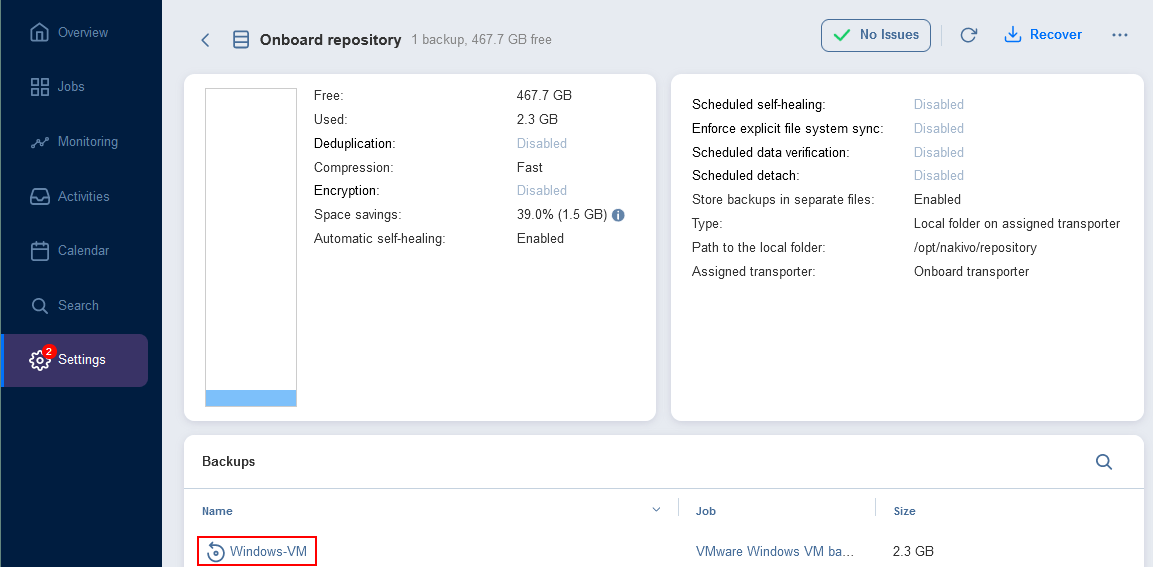
- Вы можете увидеть все точки восстановления для выбранной резервной копии. Наведите курсор на точку восстановления, нажмите на значок …, и выберите Изменить в открывшемся меню.
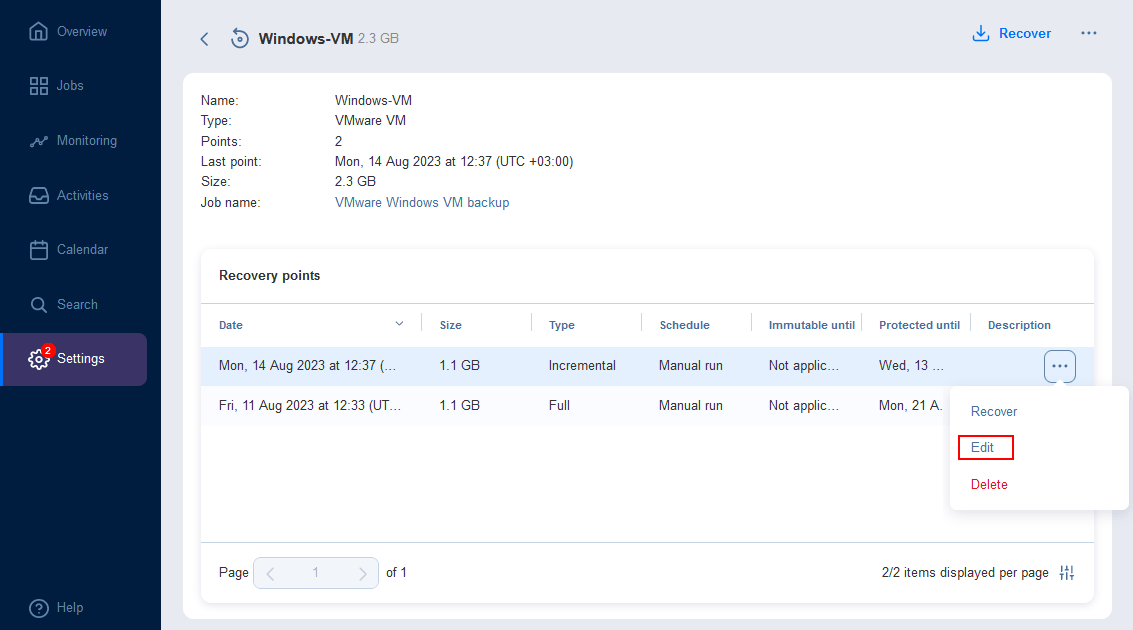
- В открывшемся окне вы можете увидеть существующие настройки удержания для точки восстановления. В нашем примере настройки настроены на защиту точки восстановления до 13 сентября 2023 года. Вы можете выбрать Хранить бессрочно или нажать на текущие данные, чтобы изменить дату истечения срока.
- После того как вы нажмете на дату, откроется календарь в другом окне интерфейса веб-приложения. Выберите новую дату и дважды нажмите Применить.
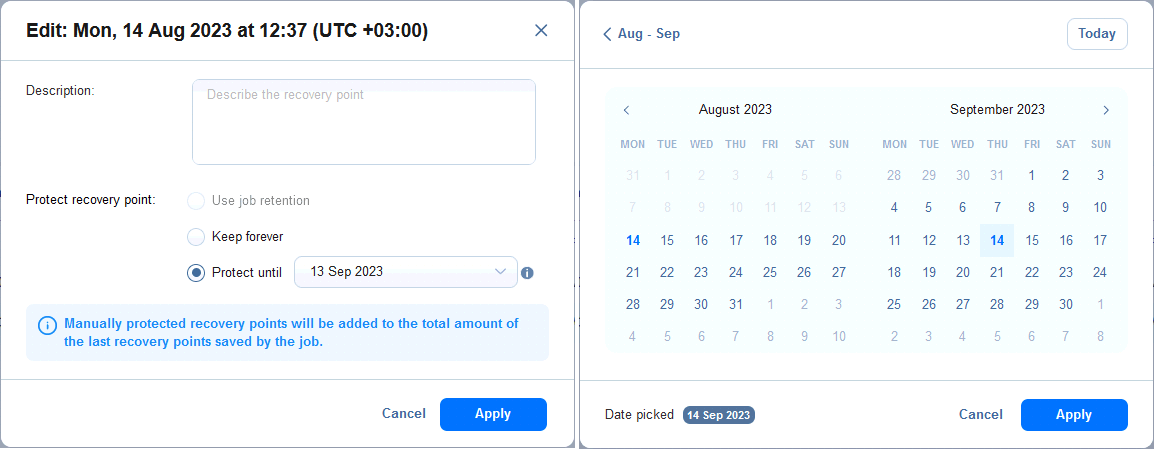
Новая дата истечения срока установлена в настройках удержания для существующей точки восстановления.
Source:
https://www.nakivo.com/blog/data-retention-policy-setup-with-nakivo/













